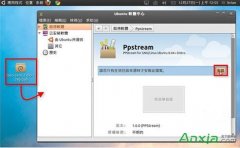新装的Win10每次用完ie11关闭的时候就会弹出ie已停止工作,使用时下滑网页时屏幕卡顿严重,升级以前是win8.1,没有这个问题,昨天刚升级,版本号9841。 最后通过下面的的方法解决了问......
图像编辑器RealWorld Paint如何轻松创建APNG动画
RealWorld Paint是一款强大的图像编辑器,能够创建位图、矢量图、自剪贴板创建图像以及捕获桌面,可处理出惊艳的图片效果,RealWorld Paint拥有各种图像编辑工具常见的功能,还允许编辑大量的图像格式,支持层,伽马混合,亚像素定位精度等操作。有时候处理照片很多人可能会用到Photoshop,虽说Photoshop非常强大,但是想用好它并非易事,那么平时图片处理的时候怎么选择一款功能强大易于使用的软件呢?RealWorld Paint就是你最好的选择。下面用图像编辑器RealWorld Paint来给大家讲讲如何创建APNG动画。
1、首先下载安装RealWorld Paint,并解压双击运行程序;
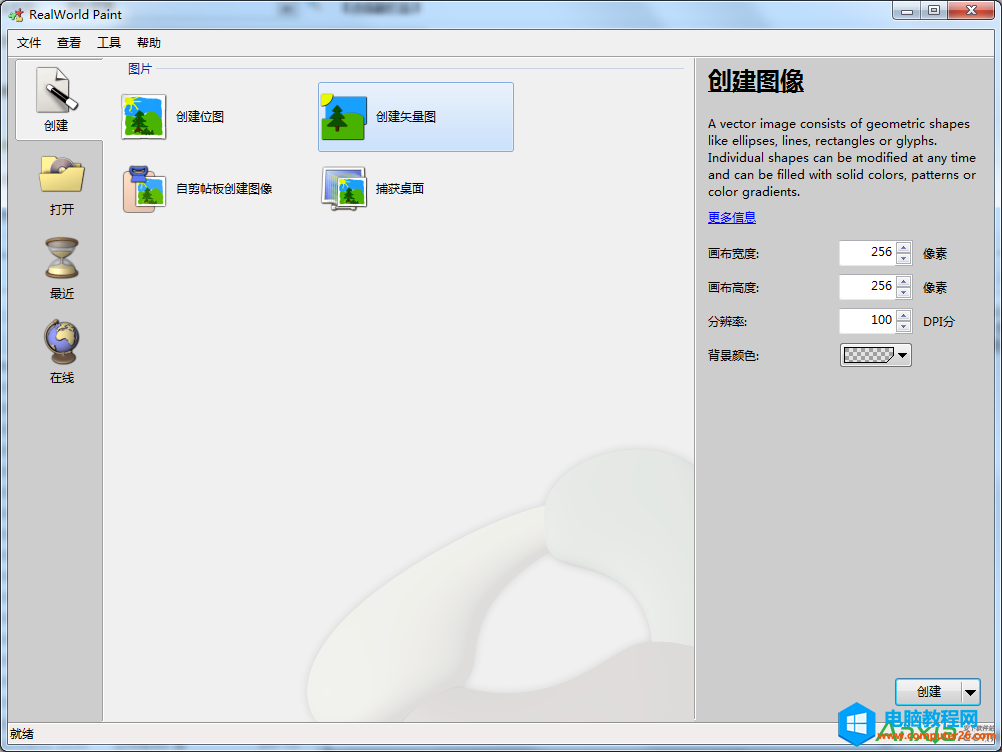
2、在创建位图、创建矢量图、自剪贴板创建图像和捕获桌面四大选项中选择创建位图,然后点击右下角的“创建”打开下拉框,选择“创建动画”选项;
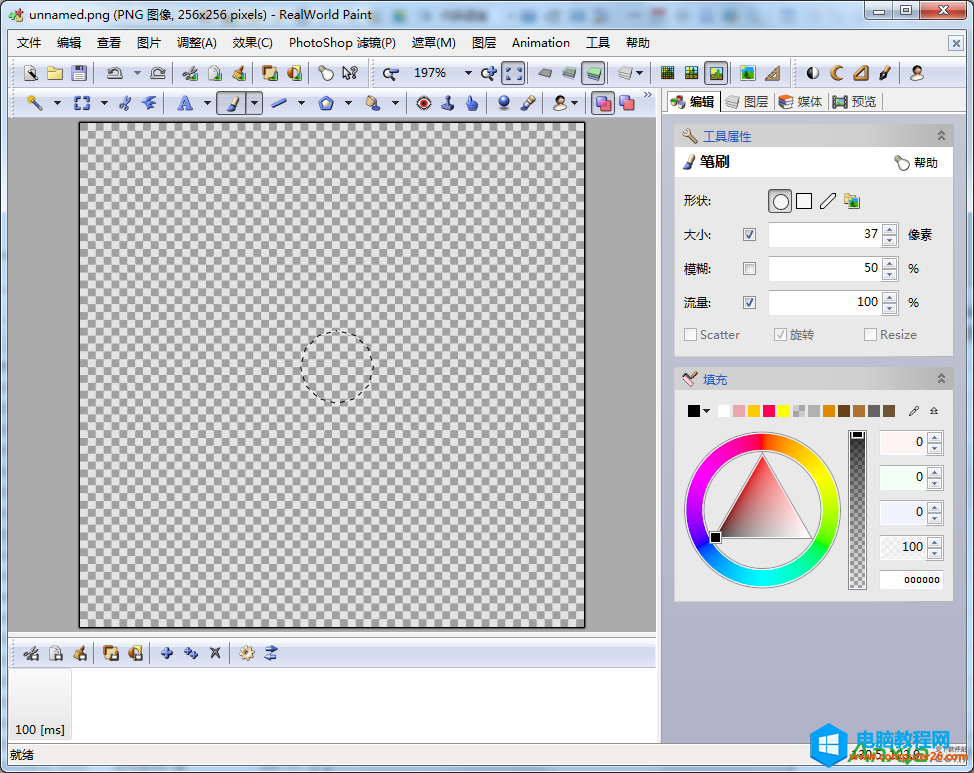
3、在RealWorld Paint图像编辑器的下边的时间编辑栏点击创建帧,时间轴上直接创建100毫秒的时间帧,说明显示时间为100毫秒,如果需要修改显示时间可以单击100数字进行修改,或者按快捷键F2;
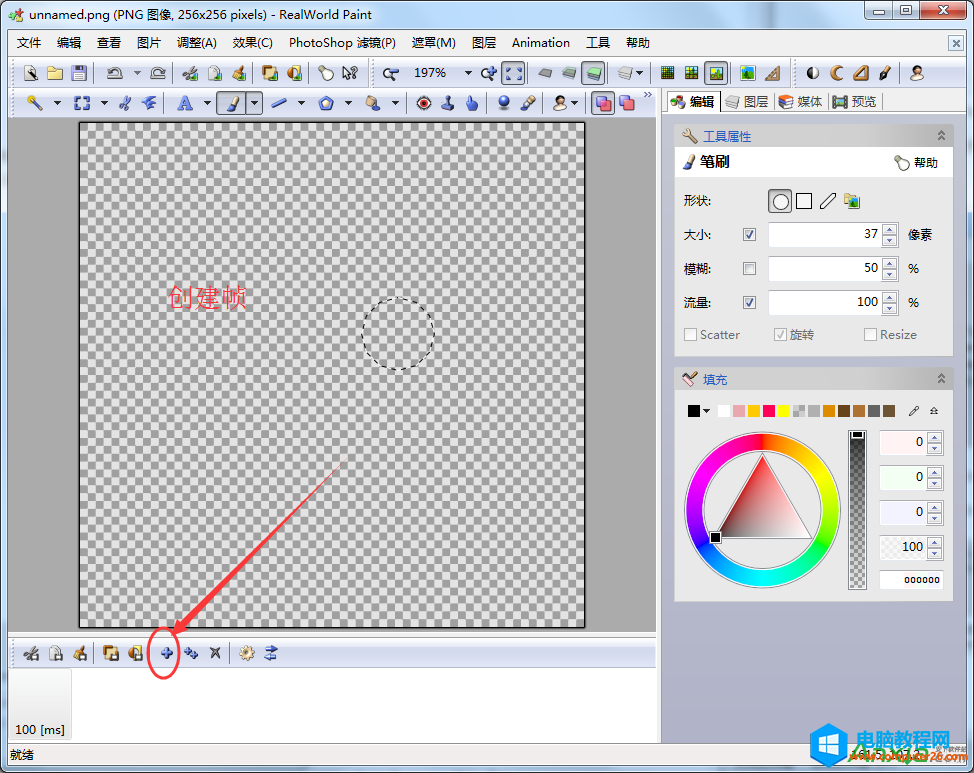
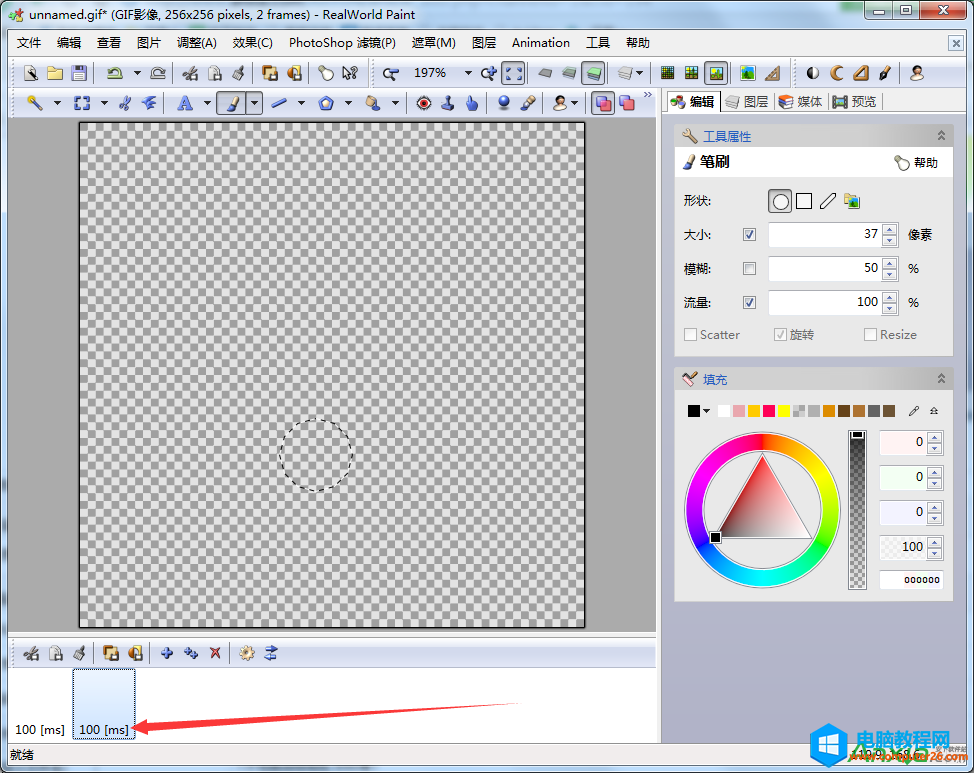
4、在右侧工具栏可以选择图层选项,如图所示选择导入图层按钮;
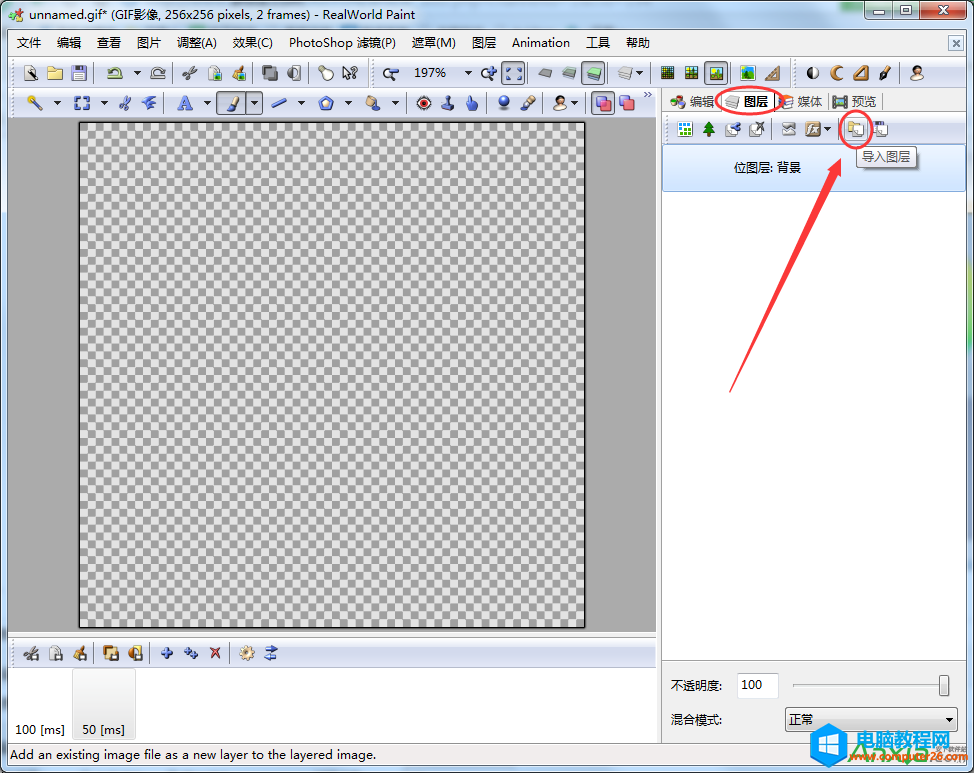
5、选择图片后导入,如果你想创建多张图片动画,先创建帧在导入图片,修改时间帧显示时间即可;
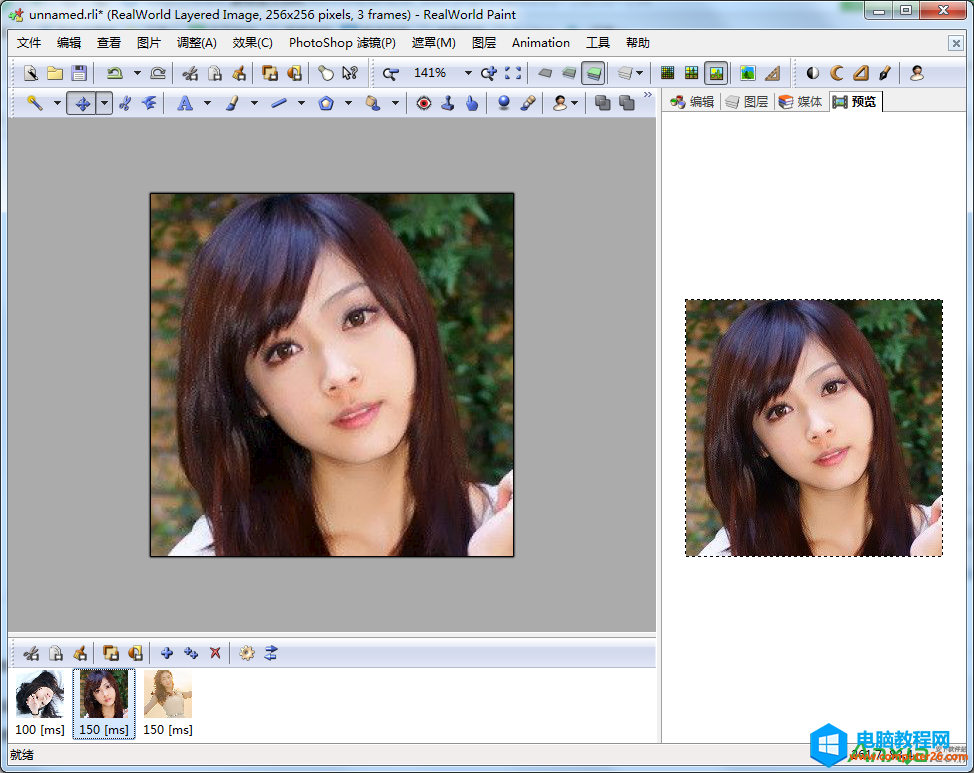
6、RealWorld Paint图像编辑器动画制作效果已经出来了,接下来就是保存了,选择“文件”,“保存”选择保存输出格式为Animated PNG files;
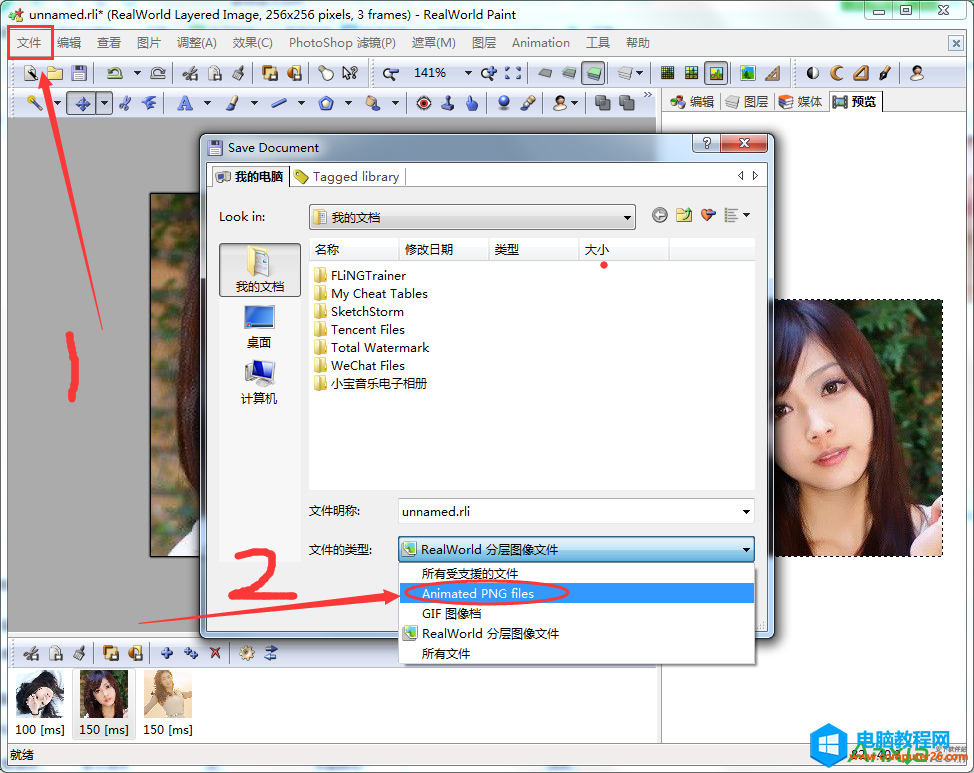
7、效果:

图像编辑器RealWorld Paint创建APNG动画够轻松吧!
标签: 图像编辑器
相关文章
- 详细阅读
- 详细阅读
-
亚马逊海外购如何取消订单详细阅读
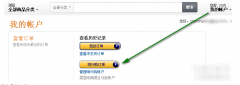
亚马逊海外购是由亚马逊美国直接发货的,自然订单系统也就和亚马逊中国是分开的,亚马逊海外购订单取消当然也要到海外购的的订单管理页面去取消啦。下面就跟安下一起来看看亚......
2017-04-06 200 亚马逊海外购
-
二级网页打不开怎么解决详细阅读

有的时候会遇到,可以打开一个网站的主页,但它的二级网页打不开。出现这个问题的原因是多方面的,但可以总结已经出现的情况,从而助您解决这类问题,下面先从简单的开始,一......
2017-04-27 200
- 详细阅读